如何使用综合指南在 iPhone 上查看元数据的实用方法
元数据是有关媒体文件的基本信息。当您想了解视频的位置、时间、拍摄日期等信息时,这些数据会很方便。另一方面,射手没有具体说明这个数据。相反,它们是自动生成的,称为 EXIF 文件。同时,您想在 iPhone 或 iPad 上了解特定视频的信息。幸运的是,我们创建了一份综合指南来帮助您逐步完成该过程。
话虽这么说,看看下面的教程 如何在 iPhone 上查看元数据.此外,您还将学习其他方法来最大化媒体文件的信息。继续阅读并知道这是精确完成的。


第 1 部分。如何使用照片应用程序在 iPhone 上查看图像元数据
如果您想查看照片的元数据,可以使用照片应用。它是一个默认的图像查看应用程序,可在 iOS 设备(如 iPhone 和 iPad)上访问。以下是您应该执行的以下分步过程,以了解如何查看 iPhone 照片上的元数据:
步骤1。 在 iPhone 的主屏幕上查找“照片”应用并启动它。您还可以通过滑动屏幕并输入“照片”来使用搜索栏,轻松找到并启动程序。
第2步。 接下来,浏览您的照片并找到您希望查看其元数据的照片。
第三步 在屏幕底部,您应该会看到圆圈内的 i 图标。点击此图标可查看照片的元数据。另一方面,您可以点击 调整 按钮来编辑或更改元数据。
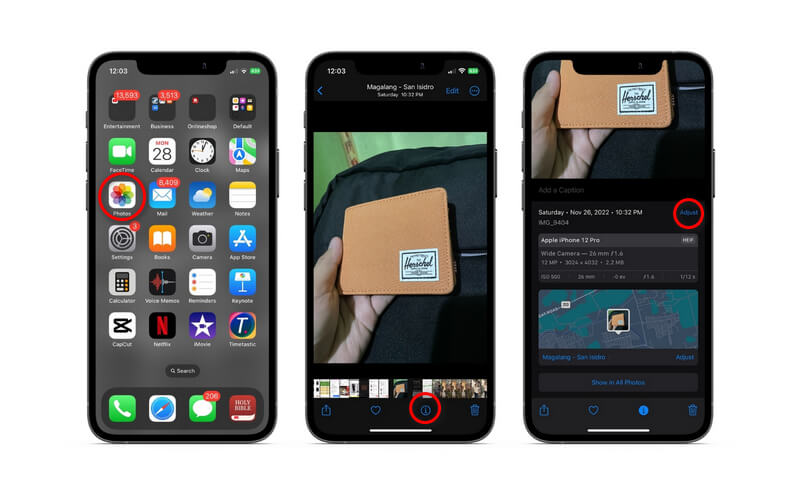
第 2 部分。如何使用第三方应用程序在 iPhone 上查看视频/音频元数据
如果 iPhone 的内置程序不足以满足您的需求,您可以选择 iPhone 和 iPad 设备上可用的第三方工具。在本演练中,我们将了解 Metapho 如何显示视频文件元数据。
该程序的视频元数据阅读器具有高度用户友好性,并与其易于导航的界面相得益彰。您可能会看到视频的信息,包括拍摄时间和地点。您也可以完全删除这些信息,以及更改视频的位置和日期。但是,必须亲身使用该工具来决定您是否会使用它。
步骤1。 转到 App Store 并安装 Metapho 应用程序。然后,在您的移动设备上启动该程序。
第2步。 打开程序后,它会要求您允许访问您的相册。确保选择 允许访问所有照片 选项。
第三步 紧接着,您的照片库将显示。现在,转到“视频”部分并选择要查看元数据的视频。
第四步。 选择后,将出现视频信息,包括摄像机和位置,供您参考。这就是如何使用第三方应用程序在 iPhone 上查看元数据。
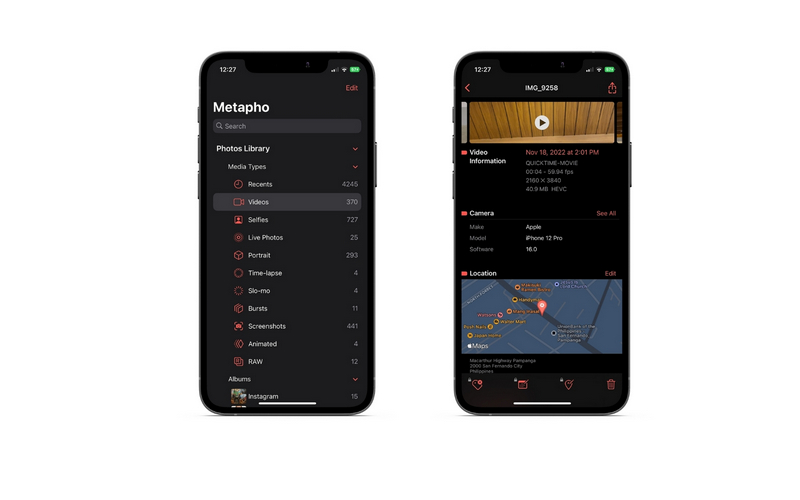
奖励:如何在 PC 上快速查看元数据
有时您想要在桌面或 PC 上工作以查看视频或音频文件的元数据。此外,很明显并非每个元数据都可以编辑。这就是为什么许多用户希望切换到桌面应用程序以自由访问其他必要元数据的原因。除了查看元数据, Vidmore视频转换 使您能够编辑和删除元数据。标题、作曲家、专辑、年份、评论等标签可以使用此程序进行编辑。
此外,您可以插入和删除专辑封面以使歌曲或视频易于识别。此工具的优点在于您无需寻找其他工具来编辑视频和音频文件。当涉及到视频和音频相关任务时,它可以满足您的所有需求。另一方面,这里有一个关于如何在桌面上查看元数据的简化指南。
步骤 1. 获取程序并安装
首先,单击任何 免费下载 根据您计算机的操作系统选择按钮。严格按照安装过程正确安装程序。在该过程结束时,点击 现在开始 按钮启动它。
步骤 2. 访问元数据编辑器
接下来,前往 工具箱 选项卡并勾选 媒体元数据编辑器 访问它的选项。您应该会看到一个对话框,您可以在其中上传文件。
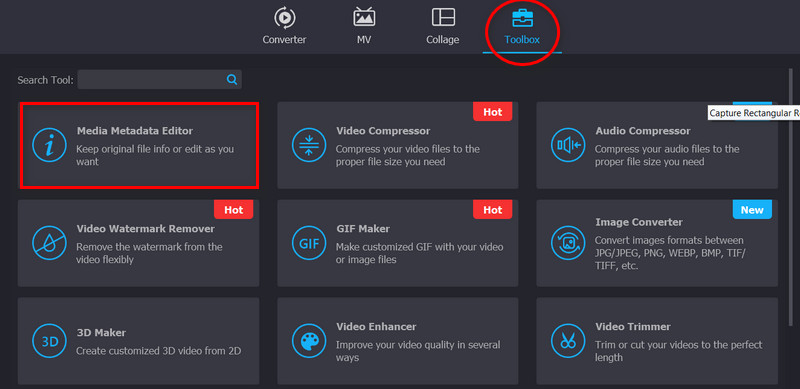
步骤 3. 导入视频或音频文件
这一次,打 加 中的签名按钮 媒体元数据编辑器 对话框。然后将出现您的计算机文件夹,显示您的文件。在这里,查找您要上传的媒体文件。
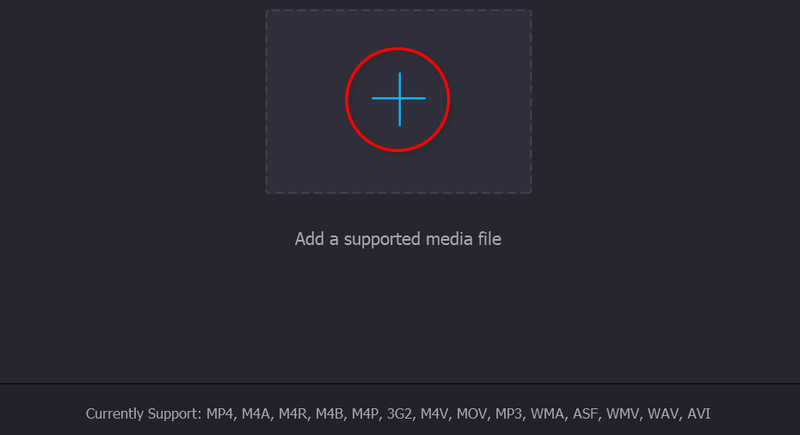
步骤 4. 检查和修改元数据
成功上传媒体文件后,程序将显示其信息。您可以勾选标签的相应字段以进行编辑或进行一些更改。最后勾选 保存 按钮确认更改。
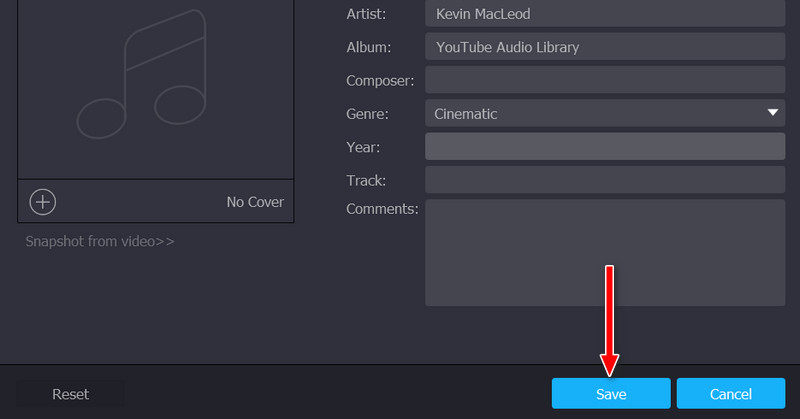
第 3 部分。有关在 iPhone 上检查元数据的常见问题解答
添加元数据值时媒体大小会增加吗?
添加大量信息将显着影响媒体文件的大小。反过来,媒体大小将增加。但是例如,您只添加了一些信息。尺寸的增加是微妙的。从某种意义上说,它是成正比的。更多信息会增加媒体大小。更少的信息等同于更少的媒体尺寸。
iPhone 上的位置数据是否始终准确?
它仍然是一个机器人,机器人是不可靠的。因此,您总会发现位置需要更正。另一方面,照片应用程序带有一个调整选项,可以进行更改或更正错误信息。
我可以使用照片应用程序编辑或调整哪些特定标签?
照片应用程序允许用户编辑一些标签。这包括时间和日期。除此之外,它们都是由您的设备或应用程序生成的。
结论
关于你的问题 如何在 iPhone 上查看元数据,学习上面介绍的方法就很容易解决了。还有一些技术可以帮助您在 iPhone 和台式机上查看视频的元数据。因此,当您以后再次遇到此问题时,此问题不会打扰您。


